概要
自動実行処理バッチファイル作成画面では「自動実行処理バッチファイル」を作成します。
「設定ファイル」タブ
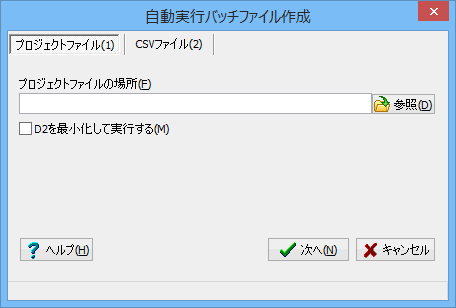
「プロジェクトファイルの場所」入力欄
プロジェクトファイルの場所を指定します。
「参照」ボタン
プロジェクトファイルの場所を参照します。
「D2を最小化して実行する」チェックボックス
チェックすると、自動実行処理バッチファイルを実行したとき、D2を最小化して実行します。
「次へ」ボタン
「CSVファイル」タブに画面を切り替えます。
「キャンセル」ボタン
入力を破棄し、前の画面に戻ります。
「ヘルプ」ボタン
ヘルプを表示します。
「CSVファイル」タブ

「保存するCSVファイルのファイル名」入力欄
自動実行処理で作成したCSVファイルを保存する場所を指定します。
「参照」ボタン
自動実行処理で作成したCSVファイルを保存する場所を参照します。
「保存条件」
自動実行処理で作成したCSVファイルを保存するときに、自動実行処理で作成したCSVファイルを保存する場所にすでに同名のファイルが存在する場合の保存条件を選択します。
上書き保存と追加保存については「上書き保存と追加保存」をご覧下さい。
「バックアップファイルを作成する」
チェックすると、CSVファイルを保存するときに同名のファイルが存在すれば、バックアップファイルを作成します。
「戻る」ボタン
「プロジェクトファイル」タブに戻ります。
「作成」ボタン
「自動実行処理バッチファイル」を作成します。
「キャンセル」ボタン
入力を破棄し、前の画面に戻ります。
「ヘルプ」ボタン
ヘルプを表示します。